10 suggerimenti per rendere più facile il lavoro con i file in Dropbox
Della Tecnologia / / December 19, 2019
Scopri come ripristinare i documenti eliminati, per trovare rapidamente le cartelle importanti e di upload esegue la scansione direttamente al cloud.
Dropbox ha da tempo cessato di essere un servizio cloud semplice, ed è diventato un vero e proprio ecosistema di lavorare insieme su progetti. Ma a suoi resti core con l'archivio file, la possibilità di cui è in continua espansione. Usali al meglio.
1. Immediatamente condividere i file

All'inizio di Dropbox ha un sistema separato per l'invio di file: dovuto usare una cartella pubblica speciale. Ora tutto è molto più facile.
Passare il mouse su un file e fare clic su "Condividi" - così sarete in grado di creare un collegamento. Chiunque abbia il link può visualizzare il file. E se si sta andando a lavorare su un documento o cartella con gli altri, è possibile aggiungerli attraverso la stessa finestra usando i nomi o gli indirizzi e-mail.
2. Recuperare i file cancellati
Se si elimina accidentalmente un file da Dropbox, quindi entro 30 giorni sarà in grado di ripristinare senza problemi. Un abbonamento a Dropbox professionale Questo termine è esteso a 120 giorni.
Aprire il "File" e "file cancellati" tasto destro del mouse. Segnare le voci desiderate e cliccare sul pulsante blu "Ripristina" sulla destra.
3. Torna alle versioni precedenti dei file
Questa funzione potranno apprezzare gli scrittori e gli editori. Esso consente di recuperare le versioni precedenti dei documenti.
Fare clic sui tre puntini alla destra del file e scegliere "Cronologia delle versioni". Verrà visualizzato un elenco di tutte le opzioni ed essere in grado di sapere quando e da chi sono state apportate modifiche. Puntare alla versione desiderata e fare clic destro "Restore".
4. richiede il file

Si può chiedere di aggiungere file al vostro negozio qualsiasi utente - anche uno che non ha account Dropbox. Nel riquadro a sinistra, aprire il "Richiesta file" e fare clic su "Crea un file di richiesta."
Nella prima riga di scrittura esattamente quello che ti serve, e nella seconda cartella. Dopo questo sarà solo inviare il link al diritto utente.
5. Celebrare i vostri file e cartelle importanti per un facile accesso
Se si memorizza nel vostro sacco Dropbox fileHanno certamente bisogno nell'organizzazione. Segnare gli elementi necessari la maggior parte e fare clic destro "Mark con un asterisco." Ora sulla home page, saranno visualizzati nella parte superiore dello schermo.
6. Salvare i file per l'accesso offline
Le applicazioni mobili Dropbox anche con un account di base, è possibile salvare i file per l'utilizzo offline. Per essere in grado di salvare la cartella avrà bisogno di sottoscrizione Dropbox Professional.
Fare clic sui tre puntini accanto al file e selezionare "l'accesso di autenticazione. Modalità ". Ora può essere utilizzato attraverso l'applicazione, anche se sei offline.
7. Risparmiare spazio sul computer utilizzando una sincronizzazione selettiva

Per i file di grandi dimensioni dalla nube non ha avuto luogo sul computer, inclusi campione sincronizzazione Set nel client PC. Esso consente di memorizzare sul disco rigido solo determinate cartelle, ma non tutti i contenuti del conto.
Per attivare questa funzione, aprire le impostazioni delle applicazioni e la scheda "Sincronizzazione", premere il pulsante corrispondente. Poi spuntare le cartelle che si desidera sincronizzare con il computer e fare clic su "Update".
8. Creare un link diretto per scaricare il file
Quando si ha qualcosa da condividere, poi il collegamento viene inaugurato sito Dropbox, e solo allora si può scaricare il file. Questa limitazione può essere aggirato: è sufficiente sostituire il link dl = 0 su dl = 1. Ora, dopo aver attraversato Si parte subito il download di un file.
9. Proteggere i file utilizzando la verifica in due passaggi e il codice di accesso
Se la nube è tenuto qualcosa di segreto, allora il conto deve essere protetto. accendere verifica in due passaggiChe in aggiunta al servizio della password richiesto sempre di una chiave di sicurezza. Per fare questo, andare su Impostazioni e fare clic sulla scheda "Protezione".
Sul telefono, è possibile attivare il codice di accesso a quattro cifre che deve essere immessa ogni volta che si accede all'applicazione. L'opzione è nelle impostazioni, nella categoria "Funzioni avanzate".
10. Carica documenti acquisiti direttamente a Dropbox
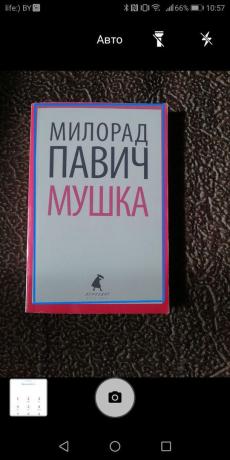
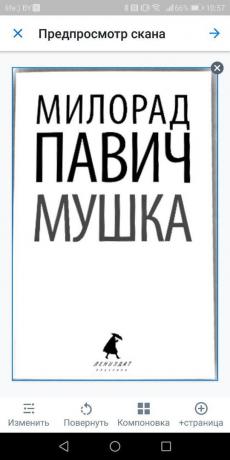
I documenti acquisiti possono essere direttamente attraverso l'applicazione mobile di Dropbox. È sufficiente fare clic sul segno più nella parte inferiore dello schermo e selezionare la voce appropriata. Sarete in grado di comporre l'immagine, selezionare il formato e la cartella in cui il file viene.
Dropbox →

Prezzo: Gratis
Prezzo: Gratis
vedi anche
- Come utilizzare due nomi utente Dropbox registrazione su un singolo computer →
- 12 di cloud storage, vale la pena prestare attenzione →
- "Disc-O:" visualizza il cloud storage come un disco rigido su un PC →



